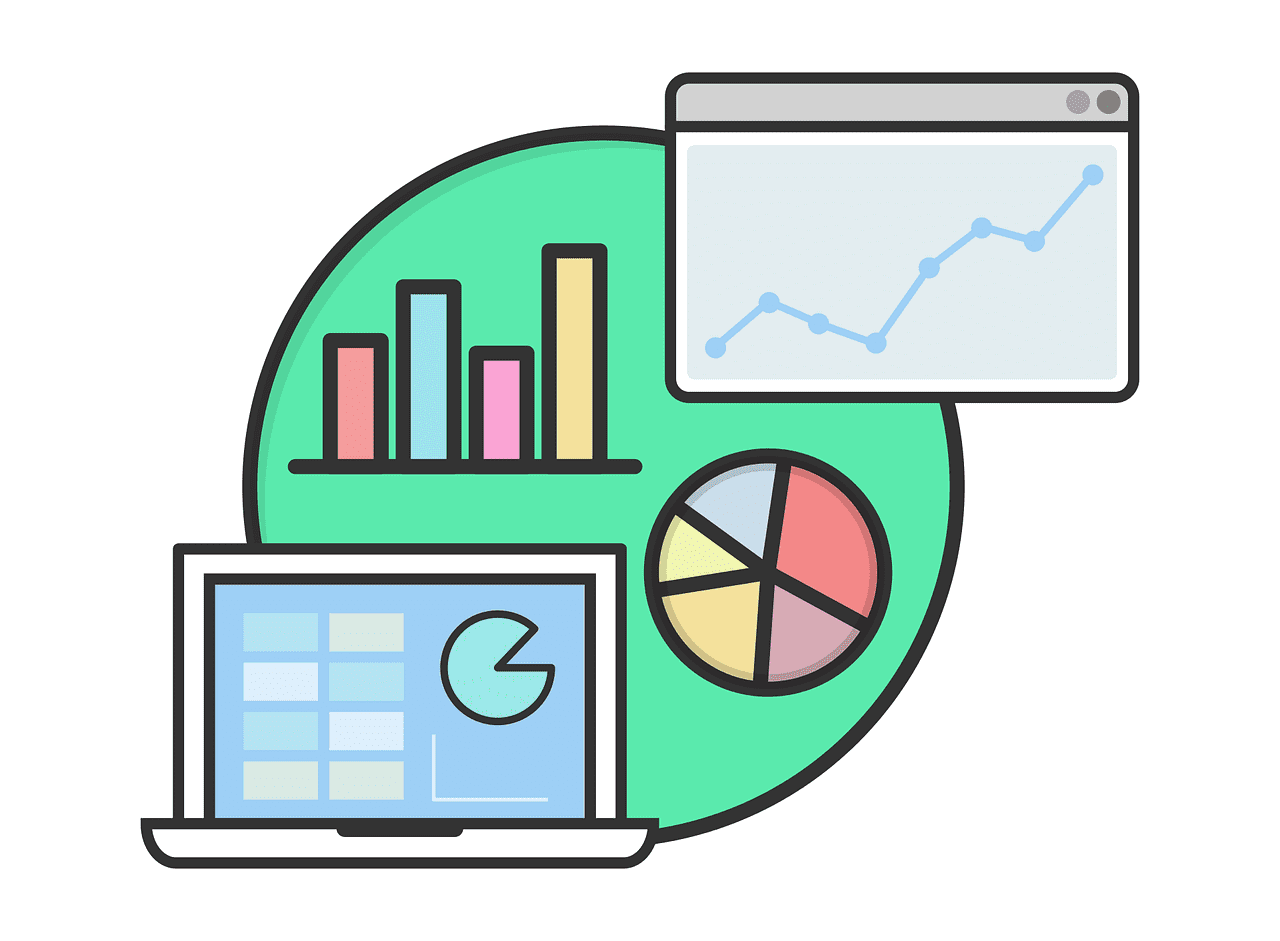Planilhas Google: 12 atalhos que vão facilitar sua vida
Você anda usando as Planilhas Google? Sendo práticas e baseadas na nuvem, muitas pessoas andam optando por usá-las no dia a dia para controle de gastos, planejamento e para compartilhamento de planilhas, especialmente pela facilidade de poder visualizá-las e editá-las rapidamente pelo celular.
Porém, se você precisa mexer com frequência nas Planilhas Google, isso pode se tornar um pouco cansativo, pois envolve fazer muitos cliques com o mouse e ficar procurando pelas funções que precisa nos menus do aplicativo. Porém, para ajudar a melhorar isso, o aplicativo também conta com uma série de atalhos de teclado para facilitar a sua vida. Selecionamos aqui alguns bem interessantes que podem aumentar muito sua produtividade!
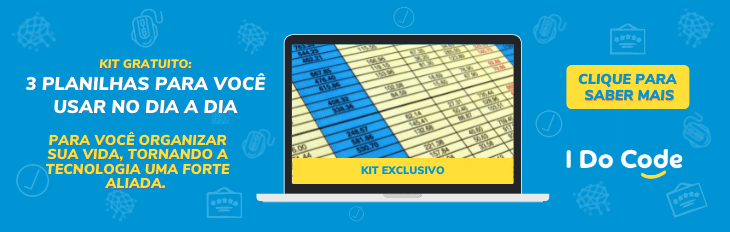
Inserir data e horário (3 atalhos)
Se você usa bastante as planilhas para controle de gastos, provavelmente precisa inserir a data atual com frequência, talvez até o horário, o que pode se tornar bem repetitivo, especialmente quando na correria esquecemos até qual é a data do dia!
Felizmente, nas Planilhas Google é muito fácil inserir tanto a data quanto o horário. Para inserir a data, use o Ctrl + ; , para o horário, Ctrl + Shift + ; , e para inserir ambos, Ctrl + Alt + Shift + ; . Muito mais fácil, não?
Colar sem formatação nas Planilhas Google
Essa é uma dica que vale não só para as Planilhas Google, mas para todos os outros produtos, como o Documentos e Apresentações, e ajuda bastante para quem copia e cola muitas informações para dentro de um arquivo.
Tendo copiado um texto de algum outro lugar, você pode colá-lo utilizando Ctrl + Shift + V para colar só o texto, isto é, o texto puro, sem as informações de formatação ou de fórmulas do local de onde ele veio. E, melhor ainda, o texto imediatamente se adéqua à formatação do lugar onde é colado!
Inserir novas linhas e colunas nas Planilhas Google (4 atalhos)
Uma dica interessante para quem fazer costuma grandes edições em planilhas, por exemplo para inserir novas tarefas em um cronograma, ou ainda para quem gosta de fazer templates para planilhas.
No Google Chrome, estando uma célula selecionada, ao apertar Alt + I você abre o menu rápido de inserção do aplicativo (nos outros navegadores a combinação é Alt + Shift + I). Nesse menu é possível fazer essas inserções de linhas e colunas, e elas têm seus próprios atalhos.
Então, tendo apertado Alt + I ou Alt + Shift + I, você pode em seguida apertar R para inserir uma linha acima, W para inserir uma linha abaixo, C para inserir uma coluna à esquerda ou O para inserir uma coluna à direita da célula selecionada.
Excluir linhas e colunas (2 atalhos)
Da mesma forma, se você precisa excluir linhas e colunas com frequência, isso é tão fácil de fazer quanto adicioná-las. Selecionando uma célula da linha ou coluna que quiser deletar, você pode apertar Alt + E (ou Alt + Shift + E) para abrir o menu de exclusão. Com ele aberto, é só apertar D para excluir a linha ou E para excluir a coluna.
Mostrar todas as fórmulas das Planilhas Google
Se você utiliza bastante as Planilhas Google para fazer cálculos, seja para projeção de gastos, projetos de engenharia ou criação de gráficos e tabelas, você deve usar fórmulas com bastante frequência.
Em uma planilha, isso significa que muitas vezes você terá diversas fórmulas e números espalhados pelas células, como forma de melhor organizar as variáveis e valores envolvidos e também conferir os cálculos. Porém, isso também significa que com o tempo se torna difícil saber o que exatamente é variável de entrada e o que é resultado de fórmula, especialmente se for uma planilha antiga ou que você baixou da internet.
Normalmente, investigar o que é o quê significa clicar célula por célula para encontrar as fórmulas e entender todo o raciocínio envolvido. Porém, existe um atalho que facilita muito esse processo. Ao apertar Ctrl + ~, o aplicativo substitui os números de todas as células pelas suas fórmulas, caso as tenham. E isso é apenas uma mudança estética, o que significa que as fórmulas continuam funcionando corretamente, e você pode voltar a ver os números apertando Ctrl + ~ novamente.
Desfazer e refazer
Todo mundo provavelmente já conhece o amado Ctrl + Z, o atalho de desfazer, que nos salva quando sem querer excluímos algo que não deveríamos excluir, ou fazemos alguma mudança que não gostamos e precisamos voltar ao estado anterior.
Mas, e quando você desfaz demais suas mudanças e acaba removendo edições que queria manter? Ou então se arrepende de desfazer uma mudança? Apertar Ctrl + Z de novo não vai desfazer o desfazer.
Para esses casos, você pode apertar Ctrl + Shift + Z, que é o atalho de refazer, e com isso facilmente recuperar esses dados, sem ter que refazê-los manualmente.
Mostrar os atalhos das Planilhas Google
Gostou bastante dessas dicas e quer conhecer mais atalhos e aumentar sua produtividade ainda mais? Isso também é muito fácil! Em qualquer planilha Google, ou ainda qualquer outro aplicativo do pacote Google, você pode apertar Ctrl + / para ver a lista de todos os atalhos disponíveis.
Essa lista é inclusive muito amigável e muito útil para consultar os atalhos. Além de ser fácil de abrir e ser bem concisa, também organiza os atalhos com base em suas funções (por exemplo, atalhos de menu, de formatação, de edição, entre outros) e apresenta uma barra de pesquisa (caso você já saiba qual atalho você precisa).
Nessa janela, você também recebe a opção de habilitar atalhos de planilha compatíveis. Essa opção é feita para quem está acostumado ao Excel e anda usando as Planilhas Google recentemente: ela habilita o uso de alguns atalhos do Excel dentro do pacote Google, evitando uma queda de produtividade durante essa transição.
Porém, se quiser conhecer esses atalhos sem ter de abrir uma planilha, você também pode conferi-los nesta página.
Muito úteis essas dicas, não? Esperamos que tenha gostado.